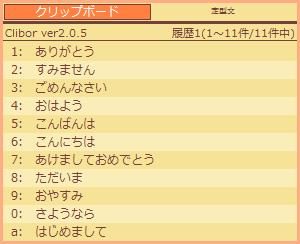【ソフト名】:Clibor
【動作OS】:Windows 10/8/7
【機種】:IBM-PC x64
【種類】:フリーソフト(寄付歓迎):1,404円
【作者】:Amuns
【インストール】無し
【ダウンロード先】vectorさんからDL
クリップボード拡張ソフトです。
コピーした文字を10000件記録することが出来、報告書などの各種書類作成やレポート、ブログ記事など使用用途は幅広く多くの人に愛用されているフリーソフトです。
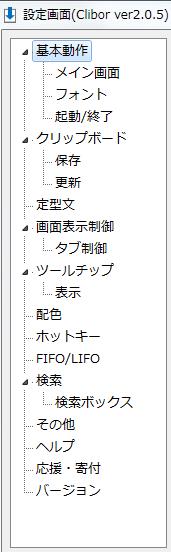 |
基本動作
┃├メイン画面 |
「タブ制御」の設定です。
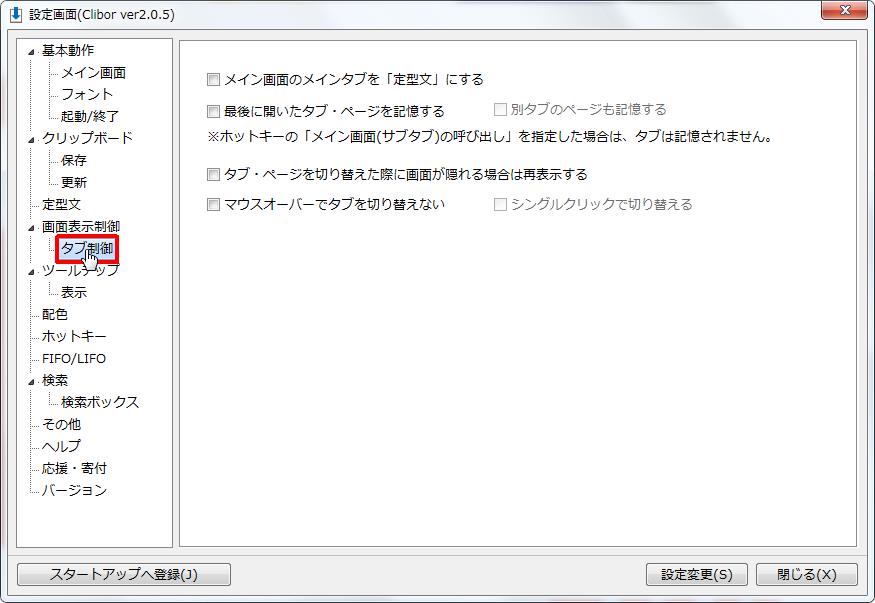
1、メイン画面のメインタブを「定型文」設定
2、最後に開いたタブ・ページを記憶設定
3、タブ・ページを切り替えた際に画面が隠れる場合は再表示設定
4、マウスオーバーでタブを切り替え設定
【1、メイン画面のメインタブを「定型文」設定】
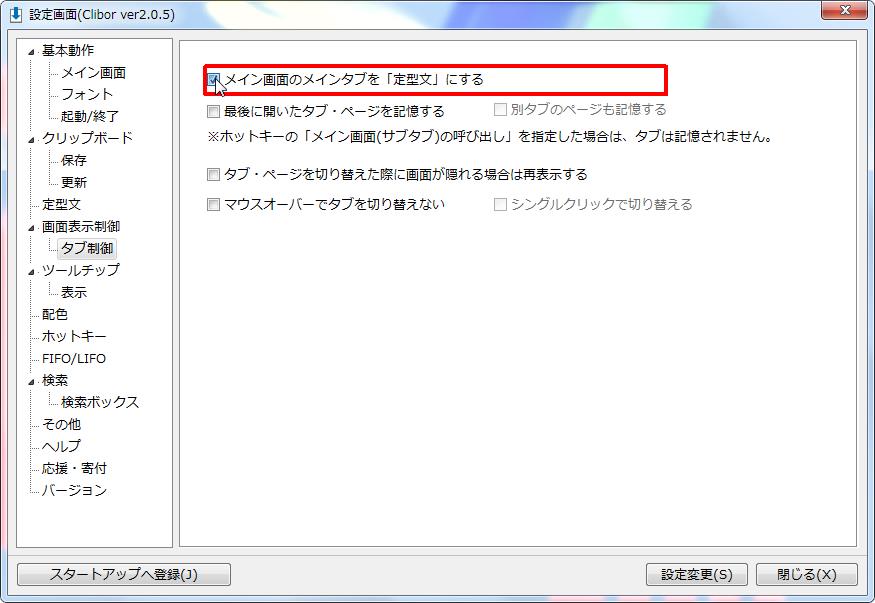
[メイン画面のメインタブを「定型文」にする]チェックボックスをオンにします。
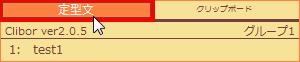
通常だと[クリップボード]が左に来ていますが[メイン画面のメインタブを「定型文」にする]をオンにすると[定型文]が左(メイン)に来ます。
【2、最後に開いたタブ・ページを記憶設定】
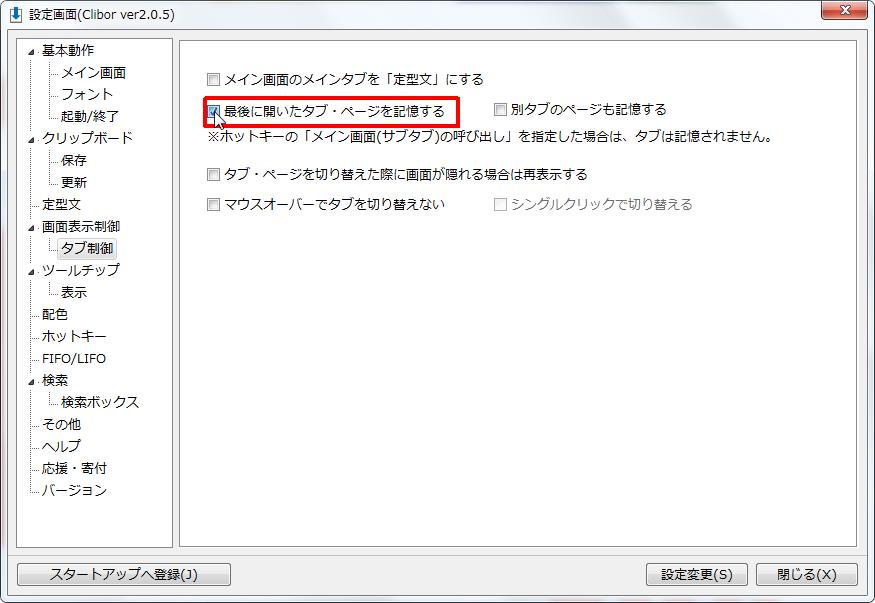
[最後に開いたタブ・ページを記憶する]チェックボックスをオンにします。
最後に開いたタブ・ページを記憶されます。
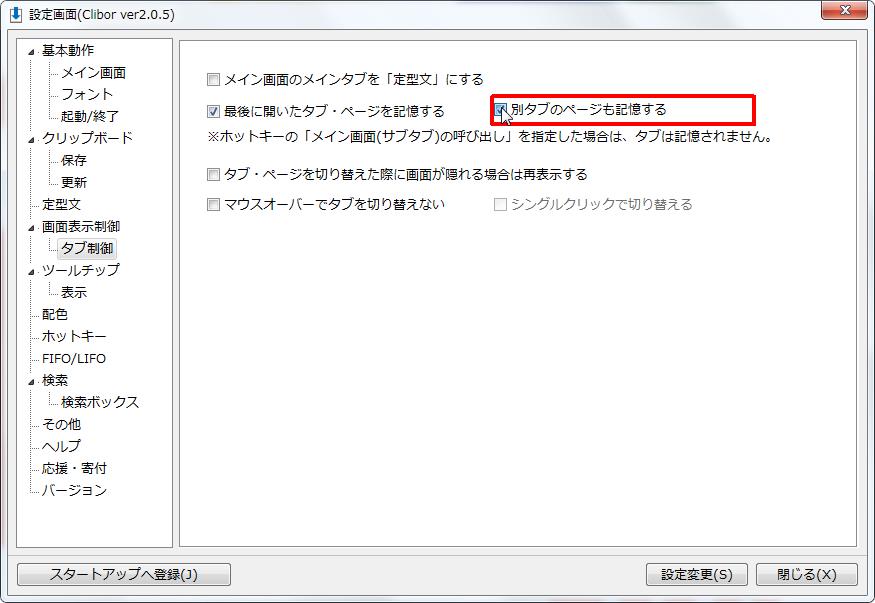
[別タブのページも記憶する]チェックボックスをオンにします。
別タブのページも記憶されます。
※ホットキーの「メイン画面(サブタブ)の呼び出し」を指定した場合は、タブは記憶されません。
【3、タブ・ページを切り替えた際に画面が隠れる場合は再表示設定】
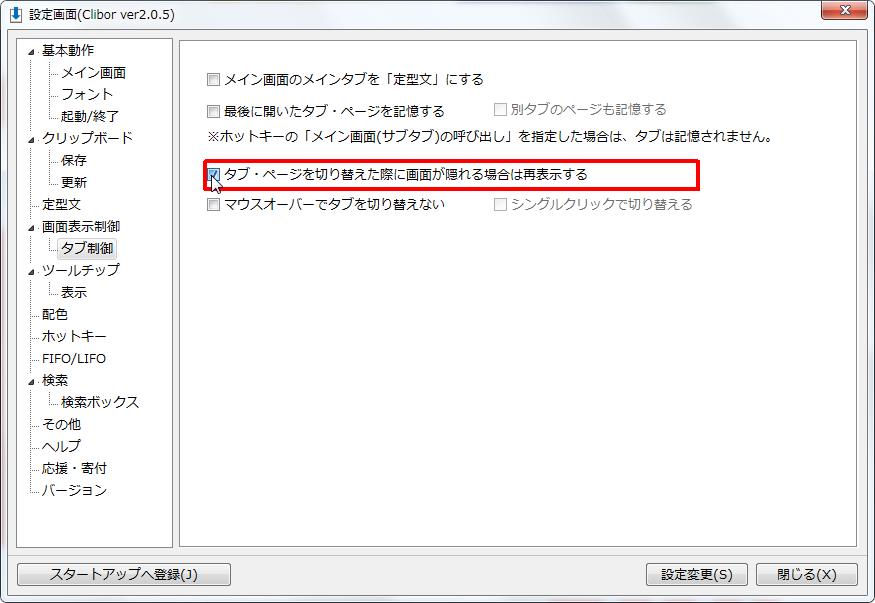
[タブ・ページを切り替えた際に画面が隠れる場合は再表示する]チェックボックスをオンにします。
タブ・ページを切り替えた際に画面が隠れる場合は再表示されます。
【4、マウスオーバーでタブを切り替え設定】
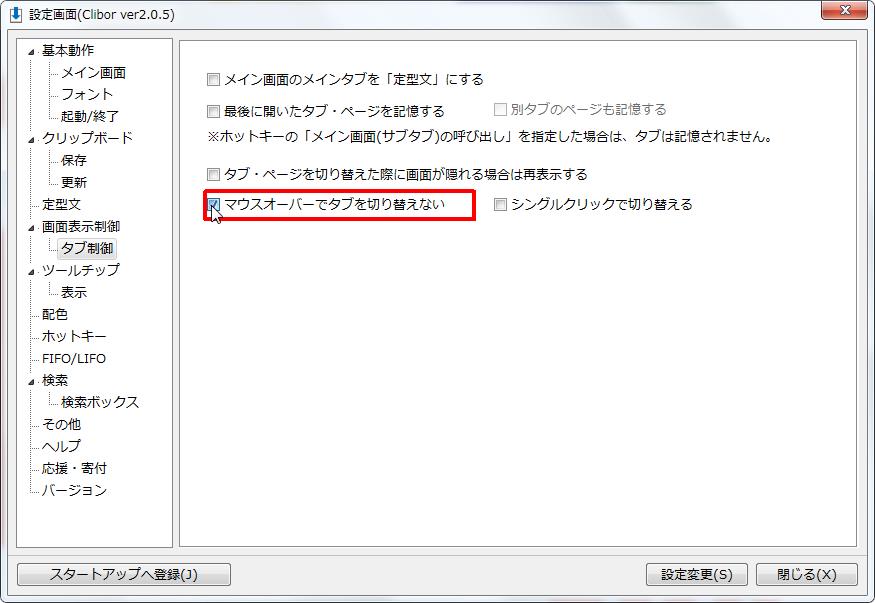
[マウスオーバーでタブを切り替えない]チェックボックスをオンにします。

通常の設定ではマウスオーバー(マウスを定型文の上に移動する)だけ[定型文]に切り替わりますが、[マウスオーバーでタブを切り替えない]をオンにするとマウスオーバーではタブは切り替わらなくなります。。
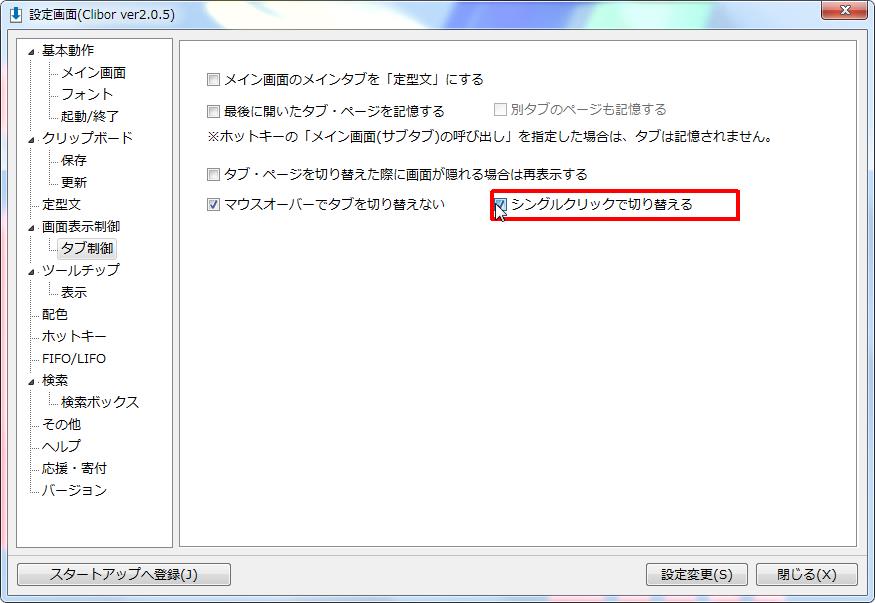
[シングルクリックで切り替える]チェックボックスをオンにします。
[クリップボード]か[定型文]に切り替えたいときは、左クリックをしないとタブが切り替わらなくなります。